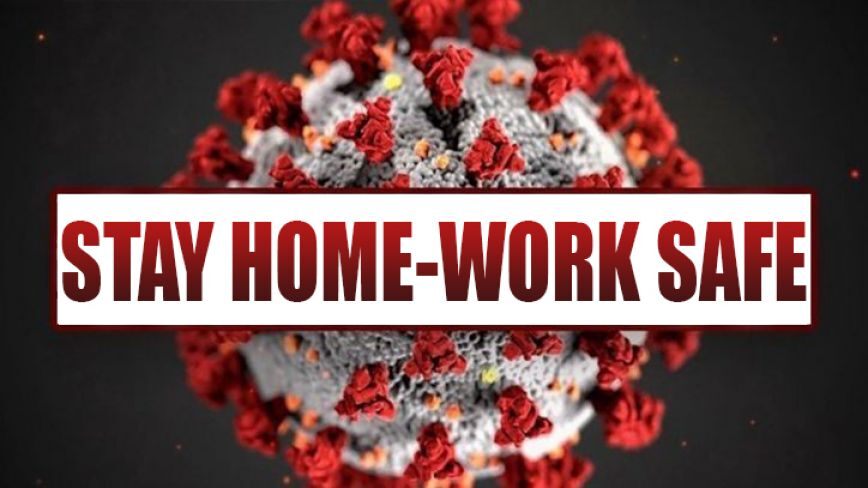1. Tạo mật khẩu mạnh, sử dụng công cụ quản lý mật khẩu
Một mật khẩu mạnh, an toàn sẽ là cách để giúp bạn tránh khỏi các hoạt động của hacker trong việc cố gắng truy cập vào máy tính hoặc tài khoản trực tuyến của bạn. Bạn hãy chọn mật khẩu gì đó dễ nhớ, nhưng cũng phức tạp và độc đáo.

Bạn nên tạo mật khẩu mạnh và sử dụng công cụ quản lý mật khẩu nếu có nhiều tài khoản
Nhưng sử dụng mật khẩu mạnh, đặc biệt khi sử dụng nhiều tài khoản, sẽ khiến bạn cảm thấy khó nhớ. Điều này không có vấn đề gì nếu bạn sử dụng một công cụ quản lý mật khẩu như Direct Pass của Trend Micro, LastPass (lastpass.com) hay 1Password (agilebits.com/onepassword), có thể giúp loại bỏ việc nhớ nhiều mật khẩu, trong khi cũng giảm thiểu các cuộc tấn công khác như keylogger.

Công cụ quản lý mật khẩu Direct Pass của Trend Micro
2. Loại bỏ phần mềm và ứng dụng cài sẵn
Ngay cả với việc mua một máy tính Windows mới, loại bỏ phần mềm và các ứng dụng được cài sẵn có thể giúp bạn cải thiện vấn đề an ninh. Việc Lenovo bị phát hiện cài sẵn một công cụ theo dõi bí mật và phá mã hóa trên máy tính mới đã gây ra làn sóng trong việc cần cảnh giác với phần mềm rác cài đặt sẵn.
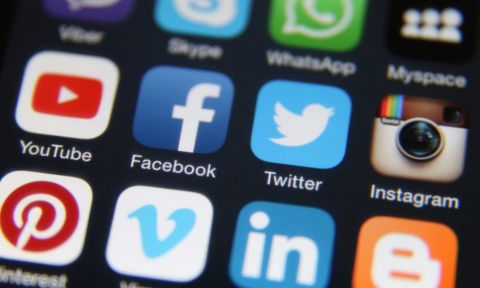
Loại bỏ các ứng dụng, cài thêm các phần mềm diệt virus có uy tín cũng sẽ giúp bạn cắt giảm rất nhiều cuộc tấn công từ hacker hay phần mềm độc hại.
3. Thiết lập hai yếu tố xác thực cho tài khoản trực tuyến
Yếu tố xác thực hoạt động bằng cách gửi một mật khẩu thứ hai, hoặc mã đến một thiết bị mà bạn sở hữu và tin tưởng, chẳng hạn như điện thoại. Thiết lập nó sẽ giúp bạn được bảo vệ một cách đáng kể, làm cho nó trở nên khó khăn hơn trong việc truy cập vào tài khoản của bạn.
Hầu hết các tài khoản trực tuyến bây giờ được hỗ trợ tính năng xác thực hai yếu tố, bao gồm cả Apple, Google, Facebook, Microsoft và Yahoo. Bạn chỉ mất một vài phút để thiết lập tính năng này.
4. Cho phép mã hóa toàn bộ ổ đĩa
Thiết lập mã hóa cho ổ đĩa cứng của bạn giúp bạn có thể yên tâm phòng tránh kẻ xấu truy cập vào các dữ liệu cá nhân trên đó. Nếu không cung cấp đúng mật khẩu, các dữ liệu của bạn sẽ bị xáo trộn và không thể đọc.

VeraCrypt sẽ giúp mã hóa ổ đĩa, tránh kẻ gian truy cập vào dữ liệu bên trong
Trước đây, một phần mềm như TrueCrypt hỗ trợ rất tốt điều này, có điều hiện tại ứng dụng đã không còn được phát triển. Tuy nhiên, bạn hoàn toàn có thể lựa chọn những công cụ thay thế như VeraCrypt (veracrypt.codeplex.com), hoặc BitLocker của Microsoft và FileVault của Apple là những giải pháp hữu hiệu.
5. Sử dụng plugin HTTPS Everywhere cho trình duyệt Firefox và Chrome
Sử dụng một kết nối an toàn với một trang web có thể giúp bạn bảo vệ sự riêng tư, nghĩa là an toàn hơn khi trực tuyến. Bạn có thể bổ sung plugin có tên gọi HTTPS Everywhere dành cho trình duyệt Mozilla Firefox, hoặc Google Chrome, nó sẽ buộc một trang web sử dụng phiên bản mã hóa giao thức HTTPS khi tải trang (nếu có)
HTTPS Everywhere được tạo ra bởi Electronic Frontier Foundation, một nhóm về quyền riêng tư, vì vậy bạn có thể yên tâm khi sử dụng. Điểm sáng của Firefox và Chrome là chúng đi kèm với tính năng tự động cập nhật, vì vậy các plugin này sẽ luôn được cập nhật với các tính năng bảo mật và bản sửa lỗi mới nhất.
6. Gỡ bỏ Java, khóa plugin Adobe
Java nổi tiếng với các lỗ hổng và các vấn đề an ninh, đó là lý do vì sao nhiều hãng bảo mật đã đưa ra cảnh báo người dùng trong việc sử dụng các phần mềm java. Để yên tâm khi trực tuyến, bạn chỉ cần vô hiệu hóa và gỡ bỏ nó nếu không cần sử dụng.
Trong khi đó, các ứng dụng như Adobe Flash và Adobe Reader cũng nổi tiếng với các phiền hà liên quan đến vấn đề bảo mật, nhưng vẫn được người dùng sử dụng rộng rãi.
7. Duyệt web ẩn danh với Tor
Mạng ẩn danh Tor (www.torproject.org/download/download) sẽ giúp bạn bảo vệ danh tính khi sử dụng, và làm cho lịch sử duyệt web của bạn không bị ghi nhận bởi các đối tượng bên ngoài, thậm chí cả các cơ quan tình báo.

Sử dụng Tor sẽ giúp bạn tránh được các hoạt động do thám khi lướt web
Trong thực tế, cơ quan an ninh NSA của Mỹ cũng rất khó khăn trong việc tiếp cận các dữ liệu web từ Tor. Sử dụng Tor sẽ giúp bạn bảo vệ đáng kể quyền riêng tư, nhưng nó không phải là trình duyệt tốt nhất hiện nay.
8. Giữ máy tính được cập nhật và vá lỗi
Hãy đảm bảo hệ điều hành của bạn luôn được cập nhật để bảo vệ máy tính. Nếu không làm điều này, các phần mềm độc hại có thể được cài đặt trên máy tính chưa được vá lỗi, có thể ghi nhận các hoạt động sử dụng của bạn mà bạn không hề hay biết.
Được biết đến với tên gọi botnet, chúng có thể ăn cắp dữ liệu và gián tiếp sử dụng máy tính của bạn để tấn công các máy tính khác.
9. Sử dụng công cụ chặn quảng cáo
Cài đặt một công cụ chặn quảng cáo cho trình duyệt sẽ giảm đáng kể số lượng các tracker theo dõi tập tin cookie được cài đặt sẵn trên máy tính của bạn. Có khá nhiều công cụ giúp chặn quảng cáo hữu hiệu, nhưng một trong những công cụ sáng giá nhất chính là plugin có tên gọi uBlock (chrismatic.io/ublock). Đây là công cụ mã nguồn mở, vì vậy các nhà phát triển khác có thể sử dụng mã của nó để phát triển cho các công cụ khác.
10. Sử dụng mạng riêng ảo khi sử dụng Wi-Fi công cộng
Thêm một lựa chọn kết nối mạng riêng ảo đến máy tính của bạn sẽ giúp giải quyết vấn đề an ninh yếu kém khi truy cập một mạng Wi-Fi công cộng. Bạn có thể sử dụng những dịch vụ miễn phí như Hotspot Shield (www.hotspotshield.com), có chức năng mã hóa dữ liệu, đề phòng khi làm việc với mạng Wi-Fi độc hại. Nhược điểm của việc truy cập mạng riêng ảo chính là tốc độ truy cập internet của bạn sẽ chậm đi một chút.

Mạng riêng ảo giúp bạn mã hóa dữ liệu khi truy cập mạng Wi-Fi công cộng, nhưng tốc độ chậm hơn
Ngoài Hotspot Shield, bạn cũng có thể sử dụng các dịch vụ khác như OpenDNS, thêm lớp bảo mật cho trình duyệt cũng như lọc ra một số trang web bất chính và độc hại.
Theo Trend Micro